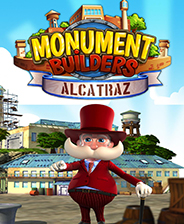解决知乎网页字体太大问题的实用方法
知乎网页字体太大的原因分析
很多用户在浏览知乎时,都会觉得网页的字体偏大。这种现象吸引了我的注意,尤其是在我身边有朋友提到这一点的时候。为了搞清楚这个问题,我开始深入研究知乎的页面设计、用户浏览器设置以及设备的影响。
首先,我了解到知乎的页面设计与排版原则十分注重可读性和用户体验。为了让读者在阅读时更加舒适,设计团队选择了相对较大的字体,这样可以减少眼睛的疲劳感。这种设计意图是好的,但并不是所有用户都喜欢这种风格。尤其是在一些小屏幕设备上,较大的字体往往让页面的整体布局显得有些拥挤。我尝试在不同设备上浏览知乎,结果发现字体的确给阅读体验带来了一定的差异。
此外,用户自己的浏览器默认字体设置也是一个不可忽视的因素。有些浏览器的默认字体设置可能已经放大了网页中的文字,而如果用户没有进行调整,自然会感受到字体偏大的困扰。我在不同的浏览器中做了一些测试,发现即使是同一网页,不同的浏览器和默认设置也会产生不同的视觉效果。
设备与屏幕分辨率的影响也让我深有体会。高分辨率的设备在显示文字时,可能会让字体看起来更加清晰、但也可能让它显得更大。我用过一款分辨率较高的平板,在查看知乎时,我发现字体的比例与我的笔记本电脑完全不同。这让我意识到,屏幕大小和分辨率,确实会极大地影响我们的阅读体验。
通过这一系列的观察和比较,我对知乎网页字体偏大的原因有了更深入的理解。设计原则虽然出发点良好,但用户的个体差异和设备的多样性都使得这一问题未必能广泛适用。接下来,我会分享一些实用的方法,帮助大家调整知乎网页的字体,让阅读体验更佳。
调整知乎网页字体的实用方法
在了解了知乎网页字体偏大的原因后,接下来我想分享一些实用的方法,帮助大家调整知乎网页的字体,以提升阅读的舒适度。这些方法简单易操作,不论你使用哪种浏览器,都能轻松实现。
首先,我们可以在浏览器中直接调整字体大小。具体步骤因浏览器不同而异。以Chrome浏览器为例,我发现进入设置后,可以找到“外观”选项。在这里,我们可以找到“字体大小”这个选项,通过选择合适的大小来调整网页显示的字体。而如果你是Firefox用户,进入“选项”,然后找到“语言与外观”,就能对字体大小进行调整。此外,Safari用户可以通过“偏好设置”中的“字体”项进行调整。通过这些简便的步骤,我很快就能找到适合自己的字体大小,极大改善了我的阅读体验。
除了直接调整浏览器的设置,还可以利用一些浏览器扩展程序来实现更精细的字体调整。这些扩展工具能提供更多自定义的选择。例如,有些扩展可以让你更改特定网站的字体样式和大小,甚至可以调整行高和字间距,这对于阅读体验有着显著的帮助。我曾使用过一款名为“Stylish”的扩展工具,它允许我为知乎设置个性化的样式,并且安装和使用过程非常简单,只需在浏览器的扩展商店中搜索并安装即可。
在安装完这些扩展后,我可以根据自己的喜好,设置知乎的字体样式和大小,感觉特别棒且独特。借助这些实用的方法,不仅能改善阅读体验,还能让我的知乎界面变得更加个性化。
希望这些方法能对你有所帮助,轻松调整知乎网页的字体,也可以使你的阅读更加轻松愉快。接下来,我们可以探讨一些提升知乎浏览体验的其他设置,为你提供更全面的建议。
在调整完知乎网页的字体之后,我发现其实还有很多方法可以进一步提升在知乎的浏览体验。这些设置不仅能改善我的视觉感受,还能让操作变得更加便捷。接下来,我会为你一一分享。
首先,主题与背景色的调整是个简单有效的方式。知乎的默认主题是比较明亮的,有时候在光线不太好的环境中看久了,眼睛会感到疲劳。我会试着切换到深色模式,这样不仅能减轻眼睛的负担,还能提升阅读的专注度。大多数情况下,在知乎的设置选项里,都能找到主题选择的功能。我根据自己的喜好选择了深色主题,觉得这样不仅看起来很酷,还能让我更好地集中注意力。
除了调整主题,使用简化版网页或者app版本也是个不错的选择。有时候在浏览网页时,页面上会有很多多余的内容,比如推荐文章或广告。简化版网页能帮助我专注于我真正想看的内容,减少干扰。而在使用知乎的手机app时,界面设计通常更为简洁,加载速度也更快,这让我在移动过程中也能获得良好的阅读体验。
最后,设置内容缩放与显示效果也是值得考虑的一个方面。有些时候特定的内容在默认情况下看起来可能比较小,通过调整显示效果,我能够更清晰地查看文字和图片,尤其是在小屏幕设备上。我发现可以在浏览器的设置中找到相关的缩放选项,设置合适的比例后,阅读变得相对轻松许多。
通过这些细节上的改变,我的知乎浏览体验得到了明显的提升。既能享受到更舒适的视觉效果,又能提高了我的阅读效率。这些设置真的很简单又实用,大家不妨试试看。
通过不断尝试不同的设置和个性化调整,我发现知乎的使用变得更加愉悦。我也期待你能找到适合自己的浏览体验,让阅读知乎的每一刻都变得更有乐趣。
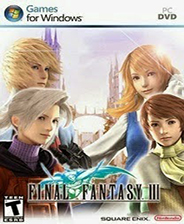
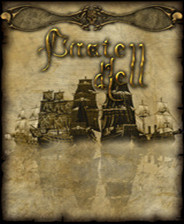
![《米塔》 v20250627升级档+未加密补丁[TENOKE]下载](https://img.3dmgame.com/uploads/images/thumbkwdfirst/20241112/1731399375_798297.jpg)